إذا أضفت إشارات مرجعية إلى مستند وتسببت في حدوث مشكلة، فإن الخطوة الأولى لاستكشاف الأخطاء وإصلاحها هي التأكد من أنه يمكنك رؤيتها. بشكل افتراضي، لا يعرضها Word.
لإظهار الإشارات المرجعية في المستند، اتبع الخطوات التالية.
-
انقر فوق ملف > خيارات > خيارات متقدمة.
-
ضمن إظهار محتوى المستند ، حدد إظهار الإشارات المرجعية وانقر فوق موافق.
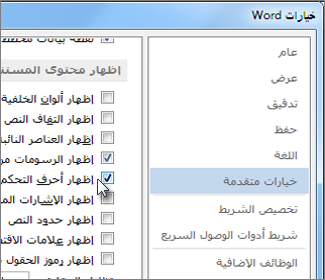
ملاحظات:
-
إذا أضفت إشارة مرجعية إلى كتلة نص أو صورة (أو أي عنصر آخر)، فستظهر الإشارة المرجعية بين قوسين:

-
إذا لم تحدد أي شيء عند إضافة الإشارة المرجعية (مما يعني أنك وضعت المؤشر للتو في منطقة)، فستظهر الإشارة المرجعية كعلامة I-beam:

-
في هذه المقالة أيضاً
تظهر رسالة خطأ بدلا من النص
يعرض Word "خطأ! الإشارة المرجعية غير محددة." أو "خطأ! لم يتم العثور على مصدر المرجع." عند تحديث حقل يحتوي على ارتباط مقطوع بإشارة مرجعية. يمكنك استعادة النص الأصلي بالضغط على Ctrl+Z مباشرة بعد تلقي رسالة الخطأ. يمكنك الضغط على Ctrl+Shift+F9 لتحويل النص في الحقل إلى نص عادي.
للتحقيق في الارتباط المقطوع، جرب ما يلي:
-
تأكد من أن الإشارة المرجعية لا تزال موجودة الأشخاص في بعض الأحيان حذف الإشارات المرجعية عن طريق الخطأ عند حذف نص آخر. للتحقق من ذلك، تأكد من أنه يمكنك رؤية الإشارات المرجعية في المستند.
-
تأكد من كتابة أسماء الحقول بشكل صحيح يتم إدراج العديد من العناصر التي تستخدم الإشارات المرجعية — على سبيل المثال، المراجع الترافقية والفهارس — كالحقول. إذا لم يتم كتابة اسم الحقل بشكل صحيح، فقد تتلقى رسالة خطأ. لمعرفة المزيد حول رموز الحقول، اقرأ رموز الحقول في Word.
لا يتم تحديث العنصر الذي يشير إلى إشارة مرجعية بشكل صحيح
Word إدراج مراجع ترافقية كالحقول. إذا لم تعكس الإسناد الترافقي التغييرات التي تجريها في الإشارة المرجعية التي تشير إليها، فقم بتحديث الحقل. انقر بزر الماوس الأيمن فوق رمز الحقل، ثم انقر فوق تحديث الحقل في القائمة المختصرة.
الإشارة المرجعية مفقودة من إدخال نص تلقائي
عند إنشاء إدخال نص تلقائي يحتوي على إشارة مرجعية، تأكد من تحديد كل النص المضمن في الإشارة المرجعية، بما في ذلك أقواس الإشارة المرجعية الافتتاحية والإغلاقية.
إذا قمت بتخزين نص يحتوي على إشارة مرجعية كإدخل نص تلقائي، Word بتخزين الإشارة المرجعية مع الإدخال. إذا قمت بإدراج إدخال النص التلقائي أكثر من مرة في مستند، Word إزالة الإشارة المرجعية من الإدخال السابق وإرفاقها بأحدث إدخال.
لمعرفة المزيد حول النص التلقائي، اقرأ إدراج نص تلقائيا.
نتائج غير متوقعة عند تحرير إشارة مرجعية
يمكنك قص العناصر التي تم وضع علامة عليها بإشارة مرجعية ونسخها ولصقها. يمكنك أيضا إضافة نص إلى العناصر التي تم وضع علامة عليها وحذف نص منها. فيما يلي التغييرات التي يمكنك إجراؤها على الإشارات المرجعية والنتائج التي يمكنك توقعها.
نسخ الإشارات المرجعية
-
إذا قمت بنسخ كتلة نص أو صورة بالكامل أو جزء منها إلى موقع آخر في المستند نفسه ، تبقى الإشارة المرجعية مع هذا العنصر الأصلي ولم يتم وضع علامة على النسخة.
-
إذا قمت بنسخ عنصر كامل تم وضع علامة عليه إلى مستند آخر ، فإن كلا المستندين يحتويان على عناصر متطابقة مع إشارات مرجعية متطابقة.
قص الإشارات المرجعية وحذفها
-
إذا قمت بقص عنصر كامل تم وضع علامة عليه ثم قمت بلصقه في المستند نفسه ، فسينتقل العنصر والإشارة المرجعية إلى الموقع الجديد.
-
إذا قمت بحذف جزء من عنصر تم وضع علامة عليه ، فستظل الإشارة المرجعية مع النص المتبقي.
إضافة إلى الإشارات المرجعية
-
إذا أضفت نصا بين أي حرفين مضمنين في إشارة مرجعية ، يتم تضمين نص إضافي في الإشارة المرجعية.
-
إذا نقرت مباشرة بعد القوس الافتتاحي للإشارة المرجعية ثم أضفت نصا أو رسومات إلى العنصر ، فسيتم تضمين الإضافة في الإشارة المرجعية.
-
إذا نقرت مباشرة بعد قوس النهاية لإشارة مرجعية ثم أضفت إلى العنصر ، فلن يتم تضمين الإضافة في الإشارة المرجعية.










